
Bevezetés az AutoCAD eszközökbe
Az alapvető AutoCAD képernyő különféle elemei: menüsor, rajzterület, több eszköztár, parancsablak, modell- és elrendezési lapok és állapotsor. A címsor AutoCAD szimbólummal rendelkezik, és az aktuális rajznév megjelenik a képernyő tetején. Az AutoCAD különféle eszközei, amelyek segítenek egy adott alkatrész / alkatrész rajzolásában, a legalapvetőbb típusok a következők:
- Vonal
- Kör
- Téglalap
- Vonallánc
- Vágás
- Kiterjeszt
- Másolat
- Tükör
- Forog
- Törli
- Eltolt
- Mozog
- Sor
- Skála
- Filé
- Felrobban
Különböző AutoCAD eszközök
Az alábbiakban bemutatjuk a különböző AutoCAD eszközöket
1) Sor: A LINE parancsot meghívhatja, ha a Rajzolás panelen kiválasztja a LINE eszközt, vagy a LINE eszközt is meghívhatja, ha a Parancssorba beírja a LINE vagy L elemet. Meg kell adnia a sor kezdőpontját az egér kattintásával, majd a második pont megadását kéri. A LINE parancsot az ENTER, ESC vagy SPACEBAR megnyomásával megszakíthatja.
2) Kör: A CIRCLE paranccsal kör rajzolható. Hat különféle eszköz segítségével rajzolhat egy kört, azaz: megadva a középpontot és a sugarat, megadva a középpontot és az átmérőt, két átmérőjű vég megadásával, egy kör három pontjának megadásával, két objektum érintőjével, három objektum érintőjével.
3) Téglalap: Téglalapokat rajzolhat a téglalap két ellentétes sarkának megadásával, az egyik oldal területének és méretének megadásával, vagy a téglalap méretének megadásával.
4) Vonallánc: A vonallánc sok vonalat jelent. Vonallánc rajzolásához meg kell hívnia a PLINE parancsot. A PLINE parancs meghívása és a kezdőpont megadása után a következő üzenet jelenik meg:
Adja meg a kezdőpontot: adja meg a kezdőpontot, vagy adja meg annak koordinátáit
A vonal jelenlegi szélessége: nn.nnnn (00.0000)
Adja meg a következő pontot vagy (Arc / Halfwidth / Length / Undo / Width): adja meg az első vonallánc szegmens végpontját.
Adja meg a következő pontot vagy (Ív / Bezárás / Fél szélesség / Hossz / Visszavonás / Szélesség): adja meg a második vonallánc szegmens végpontját, vagy nyomja meg az ENTER billentyűt a parancsból való kilépéshez.
5) Vágás: A formatervezés során el kell távolítania a nem kívánt és nyújtó élt. Ilyen esetekben használhatja a Vágás eszközt. A Trim eszköz meghívásakor a rendszer felkéri a vágóélek kiválasztására. Ezek az élek lehetnek vonalak, vonalláncok, körök, ívek, ellipszisek, sugarak, splinsek, szöveg, blokkok, xlines vagy akár nézetablakok. A vágóél / élek kiválasztása után meg kell választania az összes vágni kívánt tárgyat.
6) Extenzió: Az Extend eszköz a Trim eszköz ellentéteként tekinthető. Az Extend eszköz segítségével kiterjesztheti a vonalakat, vonalláncokat, sugarakat és íveket, hogy megfeleljen a többi objektumnak. Ezt a beállítást akkor használhatja, amikor olyan objektumokat szeretne kiterjeszteni, amelyek valójában nem keresztezik a határ élét, de keresztezik annak szélét, ha a határ szélek meghosszabbításra kerülnek.
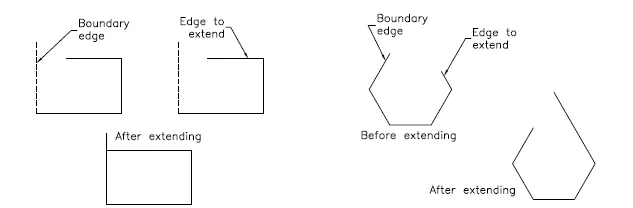
7) Másolás: Ezt az eszközt használják a kijelölt objektumok másolatainak elkészítéséhez és a megadott helyre történő elhelyezéséhez. Az eszköz meghívásakor ki kell választania az objektumokat, majd meg kell határoznia a bázispontot. Ezután meg kell határoznia a második pontot, ahová a másolt objektumokat el kell helyezni. Folytathatja a második pont megadását a kiválasztott entitások több példányának létrehozásához.
8) Tükör: Ezt az eszközt a kiválasztott objektumok tükörmásolatának elkészítésére használják. A tárgyak bármilyen szögben tükröződhetnek. Ez az eszköz hasznos a szimmetrikus ábrák rajzolásában. Az eszköz meghívásakor a rendszer kéri az objektumok kiválasztását. A tükrözendõ objektumok kiválasztásakor a rendszer kéri, hogy adja meg a tükörvonal elsõ pontját és a tükörvonal második pontját. A tükörvonal egy képzeletbeli vonal, amelyen a tárgyak tükröződnek.
9) Forgatás: Az eszköz meghívásakor a rendszer kéri, hogy válasszon objektumokat és azt az alappontot, amelyen a kiválasztott objektumok elforgatásra kerülnek. Alapértelmezés szerint a pozitív szög az óramutató járásával ellentétesen forog, míg a negatív szög az óramutató járásával megegyező irányban forog. A Forgatás eszközre is hivatkozhat a helyi menüben, ha kiválaszt egy objektumot, és a jobb gombbal kattint a rajzterületen, és a helyi menüben a Forgatás lehetőséget választja.
10) Törlés: Néha törölnie kell a nem kívánt objektumokat a rajzolt objektumokból. Objektum törléséhez válassza a Törlés eszközt a Módosítás panelen. A Modify eszköztár meghívásához válassza a Nézet> Windows> Eszköztárak> AutoCAD> Módosítás lehetőséget a szalagból. A Törlés eszköz meghívásakor egy kis doboz, úgynevezett pick box, helyettesíti a képernyő kurzort. Az objektum törléséhez válassza ki azt a jelölőnégyzet segítségével; a kiválasztott objektum szaggatott vonallal jelenik meg, és az Objektumok kiválasztása felirat ismét megjelenik. Folytathatja az objektumok kiválasztását, vagy nyomja meg az ENTER billentyűt az objektumválasztási folyamat befejezéséhez és a kiválasztott objektumok törléséhez.
11) Eltolás: Az Eltolás eszközzel párhuzamos vonalakat, vonalláncokat, koncentrikus köröket, íveket, görbéket stb. Rajzolhat. Egy tárgy eltolásánál meg kell határoznia az eltolás távolságát és az eltolás oldalát.
12) Áthelyezés: A Áthelyezés eszközt egy vagy több objektum áthelyezésére az aktuális helyükről egy új helyre, méretük vagy tájolásuk megváltoztatása nélkül.
13) Tömb: Egyes esetekben előfordulhat, hogy egy objektumot többször kell létrehoznia téglalap vagy kör alakban. Az ilyen típusú elrendezés objektumok tömbjének létrehozásával érhető el. A Téglalap alakú tömbben meg kell említeni a sorok és oszlopok számát, a Sor eltolódási távolsága és az Oszlop eltolás távolsága mellett. Míg a Polar Array alkalmazásban meg kell adnia a középpontot, amely körül az objektumok számát meg kell adni.
14) Méretezés: Néha meg kell változtatnia a rajz objektumainak méretét. E célból a Méretező eszköz hasznos.
15) Filé: A modell szélei általában filézésűek, hogy csökkentsék a stresszkoncentráció területét. A filészerszám elősegíti a kerek sarkok kialakítását bármely két elem között, amelyek éles csúcsot képeznek.
16) Felrobbanás: Ez az eszköz akkor hasznos, ha egy teljes rajzot beillesztett, és meg kell változtatnia egy apró részletet. Miután meghívta a Felrobbanó eszközt, felkérést kap, hogy válassza ki a felrobbanni kívánt objektumokat. Az objektumok kiválasztása után nyomja meg az ENTER billentyűt, vagy kattintson a jobb gombbal a kiválasztott objektumok felrobbantására, majd fejezze be a parancsot.
Következtetés
Így láttuk, hogy a fent említett eszközökből rajzot lehet rajzolni és tovább módosítani, méretezni, lemásolni. Ezek az eszközök segítenek bennünket az AutoCAD szoftverrel végzett rajz fő műveleteiben. Ezen kívül a vonalat egy speciális vonaltípussal és tömeggel is színezhetjük.
Ajánlott cikkek
Ez az AutoCAD Tools útmutatója. Itt tárgyaljuk a jelenlegi AutoCAD eszközöket, amelyek segítenek egy adott alkatrész / alkatrész rajzolásában. A következő cikkben további információkat is megnézhet -
- Adobe Photoshop eszközök
- Telepítse az AutoCAD-t
- Az AutoCAD előnyei
- Útmutató az AutoCAD architektúrához
- Teljes útmutató a Spline-hez a 3ds Max szoftverben